- Tietämyskanta
- Markkinointi
- Lomakkeet
- Muiden kuin HubSpot-lomakkeiden käyttö
Muiden kuin HubSpot-lomakkeiden käyttö
Päivitetty viimeksi: 22 elokuuta 2025
Saatavilla minkä tahansa seuraavan Tilauksen kanssa, paitsi jos toisin mainitaan:
Muut kuin HubSpot-lomakkeet ovat ulkoisen sivustosi HTML-lomakkeita, joita ei ole luotu HubSpotissa. Muiden kuin HubSpot-lomakkeiden työkalun avulla voit aloittaa lähetysten keräämisen verkkosivustollasi heti, kun lähetyksiä tapahtuu. Työkalu pystyy tunnistamaan verkkosivustosi ulkoiset lomakkeet HTML-koodissa olevan <form> -tunnisteen perusteella.
Jos haluat käyttää muuta kuin HubSpot-lomaketyökalua, sinun on asennettava HubSpot-seurantakoodi ulkoiselle sivullesi tai käytettävä HubSpot WordPress -lisäosaa. Kun seurantakoodi on lisätty ja työkalu on otettu käyttöön, muiden kuin HubSpot-lomakkeiden lähettämiset kerätään HubSpotissa.
Jos lomakkeesi ei kaappaa lähetyksiä, lue lisää muiden kuin HubSpot-lomakkeiden yleisistä ongelmista.
Ennen kuin aloitat
Kun käytät muita kuin HubSpot-lomakkeita, ota huomioon seuraavat seikat:
- Tilille voidaan luoda vain 10 000 muuta kuin HubSpot-lomaketta. Kun muita kuin Hubspot-lomakkeita on yli 10 000, Hubspot hylkää lähetetyt lomakkeet.
- Muiden kuin HubSpot-lomakkeiden lähettämiset kerätään aina, kun kävijä napsauttaa lähetä-painiketta. Jos ulkoisessa lomakkeessa on validointi, tämä voi johtaa useisiin osittaisiin lähetyksiin. Jos kävijä esimerkiksi yrittää lähettää lomakkeen täyttämättä vaadittua kenttää, hänen on syötettävä vaaditut tiedot ja lähetettävä lomake uudelleen. HubSpotissa kerättäisiin molemmat lähetykset, yksi osittainen ja yksi täydellinen.
- Muu kuin HubSpot-lomaketyökalu on riippuvainen seurantakoodista. HubSpot voi kerätä lomakkeiden lähetyksiä vain, jos seurantakoodi latautuu onnistuneesti. Jos sivulla on esimerkiksi JavaScript-ristiriitoja tai jos kävijän selaimen tietoturvalaajennus estää skriptejä, lomakkeen lähettämistä ei kerätä.
- Kun käytetään muita kuin HubSpot-lomakkeita, kaikki samaan evästeeseen liittyvät lähettämiset lisätään samaan yhteystietueeseen. Jos kävijä esimerkiksi lähettää tietyn lomakkeen useita kertoja samalla laitteella ja selaimella, kaikki lähetetyt lomakkeet liitetään yhteen yhteystietoon, vaikka jokaisessa lähetyksessä käytettäisiin eri sähköpostiosoitetta.
Koska nämä käyttäytymismallit johtuvat ulkoisista tekijöistä, HubSpot ei voi estää niitä. Vaihtoehtoisesti voit harkita yhteistyötä kehittäjän kanssa muiden kuin HubSpot-lomakkeiden liittämiseksi suoraan HubSpotin Submit data to a form API: n tai olemassa olevan lomakeintegraation avulla.
Vaatimukset muiden kuin HubSpot-lomakkeiden lähetysten tallentamiseksi
Jotta lomakkeiden lähettämiset voidaan kerätä HubSpotiin, lomakkeesi on täytettävä seuraavat vaatimukset:
- Lomakkeen on oltava staattinen HTML-lomake.
- Lomake on kiedottava HTML <form>-tageihin.
- Lomakkeessa on oltava sähköpostin syöttökenttä. Tämän sähköpostikentän on oltava sähköpostityyppinen syöttö, esimerkiksi: <input type="email">.
- Lomakkeessa on käytettävä tavallista <input type="submit">-painiketta lomakkeen lähettämiseen.
- Lomake ei saa olla <iframe>:ssa.
- Lomakkeella ei saa olla JavaScriptiä sidottuna lomakkeen lähetystapahtumaan tai lähetyspainikkeen napsautustapahtumaan.
- Lomaketta ei saa ottaa käyttöön sen jälkeen, kun sivun lataus on päättynyt. Ainoastaan sellaisten lomakkeiden lähettämiset, jotka olivat mukana sivun alkuperäisen latauksen aikana, kerätään.
- Lomake ei saa olla yhden sivun sovelluksessa. Useimmissa yksisivuisissa sovelluksissa HTML ei lataudu, kun siirrytään toiselle sivulle. Tämän seurauksena HubSpot ei voi kerätä näitä lomakkeiden lähetyksiä.
- Lomake ei saa sisältää arkaluonteisia kenttiä, kuten luottokortin numeroa.
- Lomake ei saa sisältää piilotettuja kenttiä. Työkalu ei kerää tietoja piilotetuista kentistä.
Muiden kuin HubSpot-lomakkeiden asetusten hallinta
Kun käytät muuta kuin HubSpot-lomaketyökalua, lomakkeen lähetystiedot tallennetaan localStorageen ja työnnetään sitten takaisin HubSpotiin joko uuden yhteystiedon luomiseksi tai olemassa olevan
Huomaa: aina kun lähetä-painiketta napsautetaan muussa kuin HubSpot-lomakkeessa, se käynnistää lomakkeen lähettämisen HubSpotissa. Tämä koskee myös tapauksia, joissa käyttäjä ei ole täyttänyt kaikkia vaadittuja kenttiä ja napsauttaa lähetä-painiketta, jolloin HubSpot kirjaa tämän toiminnon lomakkeen lähettämiseksi.
Voit ottaa käyttöön tai poistaa käytöstä muiden kuin HubSpotin lomakkeiden tietojen keräämisen sivuillasi:
- Napsauta HubSpot-tilisi ylänavigointipalkin settings asetuskuvaketta.
- Siirry vasemman sivupalkin valikossa kohtaan Markkinointi > Lomakkeet.
- Napsauta Non-HubSpot Forms -välilehteä.
- Ota käyttöön tai poista käytöstä muiden kuin HubSpot-lomakkeiden tietojen kerääminen verkkosivuston lomakkeista -kytkin napsauttamalla sitä.
- Jos haluat lähettää sähköposti-ilmoituksia muiden kuin HubSpot-lomakkeiden lähettämisestä, kirjoita olemassa olevien HubSpot-käyttäjien sähköpostiosoitteet kenttään Lähetä sähköposti-ilmoitukset kerätyistä lomakkeiden lähettämisistä osoitteeseen.
- Jos sinulla on pääsy markkinointiyhteystietoihin, kytke Set new contacts created through non-HubSpot forms as marketing contacts (Aseta muiden kuin HubSpot-lomakkeiden kautta luodut uudet yhteystiedot markkinointiyhteystiedoiksi ) -kytkin päälle/pois, jos haluat asettaa näiden luotujen yhteystietojen oletusarvoisen markkinointitilan markkinointiin/ei-markkinointiin.
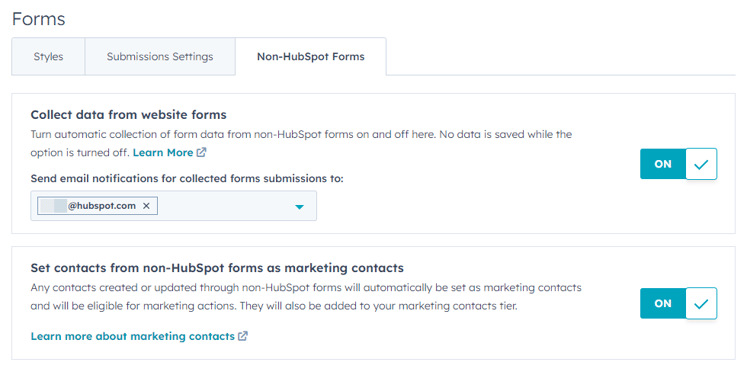
Muiden kuin HubSpot-lomakkeiden kenttien ja HubSpot-ominaisuuksien yhdistäminen.
Kaikki muihin kuin HubSpot-lomakekenttiin lähetetyt tiedot vastaavat vain HubSpotin yksirivisiä tekstikenttätyyppisiä ominaisuuksia. Muut kuin HubSpot-lomakekentät eivät voi vastata muita kenttätyyppejä.
Jos vastaavaa yksirivistä tekstikenttätyyppistä ominaisuutta ei voida havaita, lähetettyjä tietoja ei tallenneta yhteystietueeseen. Kyseisen lomakekentän osalta lähetetyt tiedot ovat silti saatavilla lomakkeen lähetystiedoissa.
Voit luoda lomakekenttiä tai -tarroja vastaamaan HubSpotin oletusominaisuuksia tai luoda mukautetun yhteystieto-ominaisuuden vastaamaan lomakekentän nimeä tai tarraa. Muita kuin HubSpot-lomakekenttiä ei kuitenkaan voi manuaalisesti yhdistää. HubSpot yrittää automaattisesti kartoittaa lomakekentät HubSpotin olemassa oleviin yhteystieto-ominaisuuksiin käyttämällä logiikkaa seuraavassa järjestyksessä:
- kentän nimi yhteystieto-ominaisuuden sisäisen nimen kanssa
- kentän nimike yhteystieto-ominaisuuden nimellä
- kentän nimilappu, jossa on yhteyshenkilön ominaisuuden sisäinen nimi
- kentän nimi ja yhteyshenkilön ominaisuuden nimi
Huomaa: koska ominaisuuden sisäiset nimet voivat olla vain aakkosjärjestyksessä, yhteyshenkilön ominaisuuden sisäisen nimen yhdistäminen ei toimi muilla kuin aakkosjärjestyksessä kirjoitetuilla kielillä, kuten japaniksi tai kiinaksi. Nämä kentät yhdistetään vain yhteyshenkilön ominaisuuden nimellä.

Muiden kuin HubSpot-lomakkeiden tekstikenttien päivämäärätulosteiden hallinta
Jos käytät tekstikenttiä päivämäärien keräämiseen ulkoisissa lomakkeissa, voit käyttää data-attribuuttia tulkitsemaan lähetettyjä päivämääräarvoja. Lomakkeen lähettämistä kerättäessä tiedot standardoidaan ISO-standardin YYYY-MM-DD mukaisesti.
Tietoattribuutin avulla voit esimerkiksi tunnistaa, että toimitettu arvo on muotoa DD/MM/YYYY tai muuta määriteltyä päivämäärämuotoa. Kun lomakkeen lähetys kerätään ja arvo 12/03/2013 lähetetään HubSpotiin, se liitetään HubSpotin vastaavaan ominaisuuteen ISO-standardissa 2013-03-12.
Huomaa: data-attribuuttien käyttäminen edellyttää HTML:n tuntemusta ja pääsyä muun kuin HubSpot-lomakkeen HTML-tiedostoon.
Data-attribuutin lisääminen muuhun kuin HubSpot-lomakekenttään:- Muulla kuin HubSpot-lomakkeella, avaa lomakkeen HTML-koodi.
- Päivitä lomakkeen päivämääräkentässä lomakekentän <input> html-tiedot sisältämään data-attribuutti
data-hs-cf-date-formatja vastaava päivämäärämuoto. Tätä tulisi käyttää vain päivämäärän arvoja keräävissä tekstinsyötteissä.- Jos esimerkiksi keräät päivämääräominaisuutta muodossa
MM-DD-YYYY, syöttö noudattaa tätä muotoa:<input type="text" data-hs-cf-date-format="MM-DD-YYYY"/> - Kun määrität data-attribuuttia, voit käyttää seuraavia tuettuja päivämäärämuotoja:
- Jos esimerkiksi keräät päivämääräominaisuutta muodossa
DDMMYYYY |
DD/MM/YYYY |
DD-MM-YYYY |
DD.MM.YYYY |
DD MM YYYY |
MMDDYYYY |
MM/DD/YYYY |
MM-DD-YYYY |
MM.DD.YYYY |
MM DD YYYY |
YYYYMMDD |
YYYY/MM/DD |
YYYY-MM-DD |
YYYY.MM.DD |
YYYY MM DD |
YYYYDDMM |
YYYY/DD/MM |
YYYY-DD-MM |
YYYY.DD.MM |
YYYY DD MM |
Muiden kuin HubSpot-lomakkeiden hallinta
Muiden kuin HubSpot-lomakkeiden hallinta:- Siirry HubSpot-tililläsi kohtaan Markkinointi > Lomakkeet.
- Napsauta vasemmassa yläkulmassa Lomakkeen tyyppi
-pudotusvalikkoa ja valitse Non-HubSpot. -
Vie hiiren kursori muun kuin HubSpot-lomakkeen päälle ja napsauta pudotusvalikosta Toiminnot:
-
Nimeä uudelleen: nimeä lomake uudelleen.
-
Näytä tiedot: Näytä sen viimeisimmän sivun URL-osoite, jossa lomakkeen lähetys kerättiin, ja ensimmäisen lähetyksen päivämäärä. Näytä tämän lomakkeen valitsin napsauttamalla Lisätiedot .
- View submissions: Tarkastele lomakkeen tietosivua ja yleiskatsausta lomakkeen lähettämisistä.
- Vie lähetyksiä: vie kaikki lomakkeen lähetykset CSV-, XLS- tai XLSX-tiedostona.
-
Muokkaa MailChimp-luetteloita : muokkaa MailChimp-luetteloita, joihin haluat lähettää lähetyksiä.
-
Muokkaa sähköposti-ilmoituksia: Muokkaa lomakkeen lähettämisen ilmoitusosoitteita.
-
Siirrä kansioon: siirrä lomake kansioon.
- Hallitse käyttöoikeuksia( vainContent Hub ja Marketing Hub Enterprise ): valitse, mitkä käyttäjät ja tiimit voivat käyttää tätä muuta kuin HubSpot-lomaketta. Lisätietoja HubSpot-varojen jakamisesta.
-
Kopioi HubSpotiin : muuntaa lomakkeen HubSpot-lomakkeeksi.
-
Poista: poista lomake lomakkeiden indeksisivulta. Koska muita kuin HubSpot-lomakkeita ei isännöidä HubSpotissa, tämä ei poista varsinaista, elävää lomaketta ulkoisella sivustollasi.
-